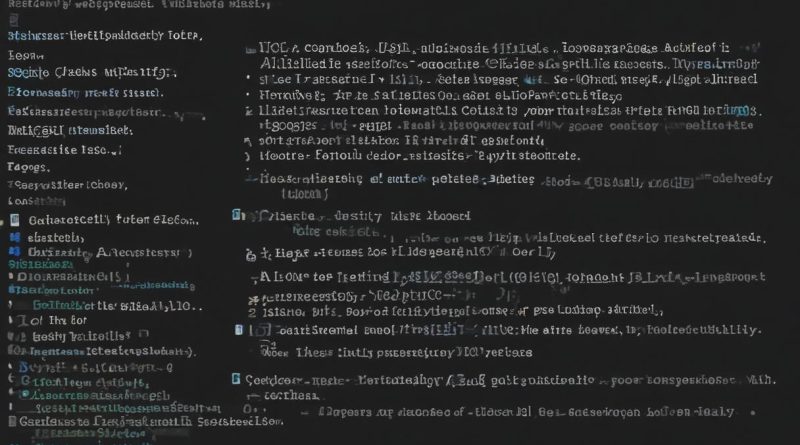Como Usar O Terminal Linux De Forma Eficiente
Você sabia que o terminal Linux é uma ferramenta poderosa para otimizar suas tarefas diárias? Neste artigo, vamos explorar dicas e truques para utilizar o terminal de forma eficiente e aumentar sua produtividade. Aprenda a dominar o shell e simplificar suas operações no sistema operacional open-source mais popular do mundo.
Explorando todo o potencial do Terminal Linux: dicas e truques para uma utilização eficiente.
Explorando todo o potencial do Terminal Linux: usar o terminal é uma parte essencial da experiência de um usuário Linux.
Dicas e truques para uma utilização eficiente: conhecer comandos básicos como ls, cd, mkdir e rm é fundamental.
Uso de atalhos: aprender atalhos de teclado pode acelerar muito a sua produtividade no terminal.
Personalização do Terminal: você pode personalizar o prompt, as cores e outras configurações do seu terminal para torná-lo mais agradável visualmente.
Pesquisa de Comandos: utilize o comando man ou help para obter mais informações sobre comandos específicos.
Gestão de Histórico: utilize as setas para navegar pelos comandos anteriores ou pesquise no histórico com Ctrl+R.
Redirecionamento e Pipes: utilize redirecionamento de saída e pipes para encadear comandos e manipular dados de forma eficiente.
Scripts no Terminal: crie scripts bash para automatizar tarefas repetitivas no terminal.
Uso de Variáveis: utilize variáveis para armazenar valores e facilitar a execução de comandos complexos no terminal.
Utilização de Ferramentas adicionais: explore ferramentas como grep, sed, awk e find para realizar operações avançadas no terminal.
Estudo Contínuo: sempre há mais para aprender sobre o uso eficiente do terminal, por isso, esteja aberto a novos conhecimentos e práticas.
Explorando comandos básicos do terminal
O uso eficiente do terminal Linux começa com o entendimento dos comandos básicos. Essas instruções fundamentais são essenciais para navegar pelo sistema operacional de forma rápida e eficaz. Alguns comandos básicos incluem cd para mudar de diretório, ls para listar arquivos e diretórios, e mkdir para criar novos diretórios. Dominar esses comandos ajudará a melhorar sua produtividade ao usar o terminal.
Utilizando atalhos e personalizações
Para otimizar sua experiência no terminal, é importante aproveitar os atalhos e personalizações disponíveis. Por exemplo, você pode configurar o arquivo .bashrc para definir aliases de comandos frequentemente utilizados, economizando tempo e esforço. Além disso, explorar as opções de personalização da linha de comando, como cores e prompt personalizado, pode tornar a interação com o terminal mais agradável e eficiente.
Aproveitando recursos avançados do terminal
Além dos comandos básicos e das personalizações, o terminal Linux oferece recursos avançados que podem melhorar significativamente sua produtividade. Ferramentas como grep para busca de padrões em arquivos, pipe para encadear a saída de um comando para o outro, e script para gravar e reproduzir sessões do terminal são exemplos de funcionalidades poderosas que podem ser exploradas. Ao dominar esses recursos avançados, você poderá tirar o máximo proveito do terminal Linux em suas tarefas diárias.
Perguntas Frequentes
Quais são os comandos mais úteis do terminal Linux para aumentar a eficiência?
Alguns dos comandos mais úteis do terminal Linux para aumentar a eficiência são: cd para navegar entre diretórios, ls para listar arquivos e diretórios, mv para mover arquivos, cp para copiar arquivos, grep para pesquisar por padrões em arquivos, e chmod para alterar permissões de arquivos.
Como posso usar atalhos de teclado no terminal Linux para acelerar o trabalho?
Você pode usar atalhos de teclado no terminal Linux para acelerar o trabalho realizando tarefas com mais eficiência e rapidez.
Quais dicas e truques podem melhorar minha produtividade ao usar o terminal Linux?
Utilize aliases para simplificar comandos frequentes, saiba usar atalhos de teclado e familiarize-se com o uso de wildcards para buscar arquivos de forma eficiente no terminal Linux.